Biểu hiện
Khi xóa danh mục: Cán bộ, Khách hàng, Nhà cung cấp, Vật tư…phần mềm báo “…đã có phát sinh dữ liệu. Bạn phải xóa các phát sinh liên quan trước khi xóa…”.
Giải pháp
Trường hợp 1: Không muốn hiển thị khi chọn trên chứng từ và không muốn xóa các chứng từ đã phát sinh
- Vào Danh mục\Cán bộ (Hoặc Khách hàng, nhà cung cấp, VTHH…)
- Nhấn vào dấu mũi tên Nhân bản tại cán bộ đó, chọn Ngừng theo dõi.
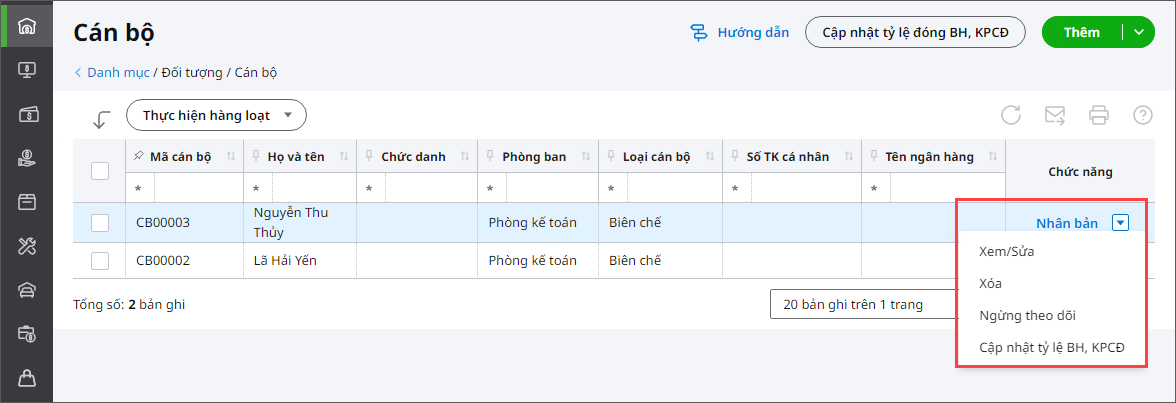
Trường hợp 2: Muốn xóa hẳn các danh mục
Trường hợp danh mục cần xóa đã phát sinh dữ liệu, phần mềm sẽ hiển thị cảnh báo:
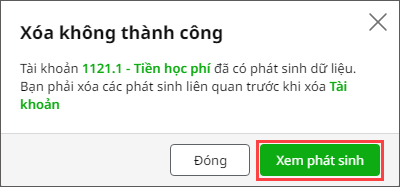
- Để xem các phát sinh liên quan, chọn Xem phát sinh.
- Chương trình đã liệt kê các phát sinh liên quan của tài khoản cần xóa. Để xóa được tài khoản, anh/chị cần phải xóa tất cả các phát sinh của tài khoản này.
- Để xem chi tiết phát sinh, nhấn vào đường link (màu xanh).
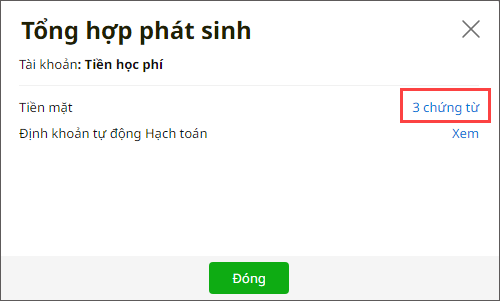
- Nhấn vào Số chứng từ để xem chứng từ chi tiết.
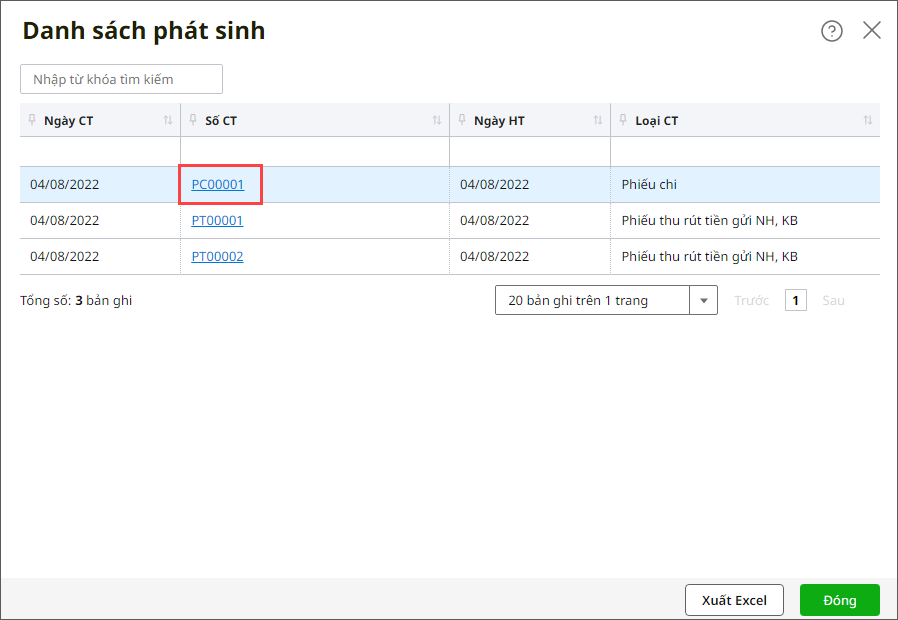
-
- Để xóa chứng từ, nhấn Bỏ ghi.
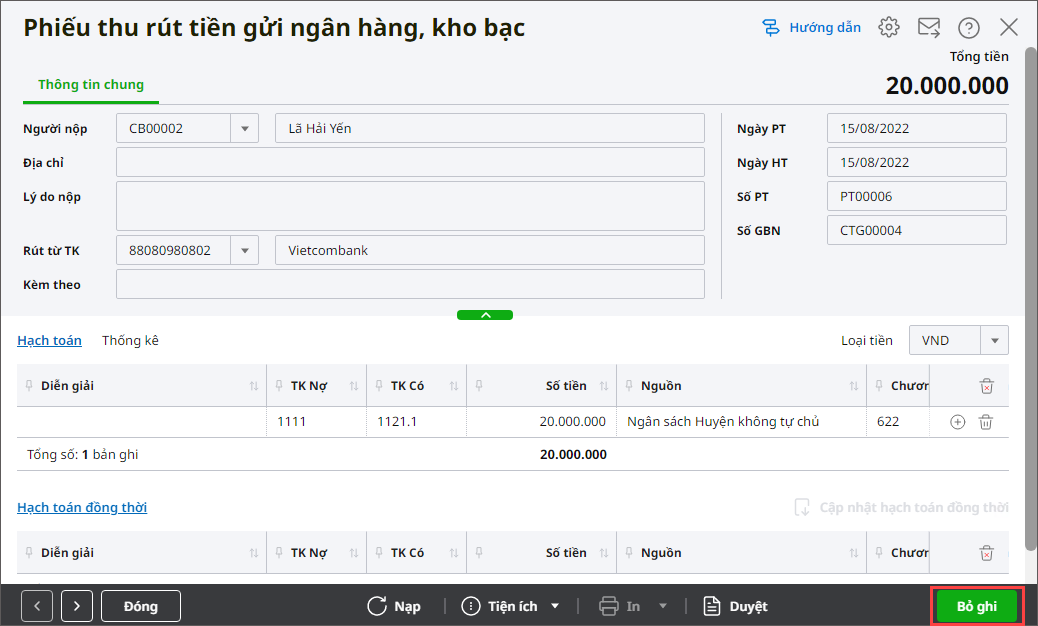
-
- Chọn Tiện ích\Xóa chứng từ hiện thời.
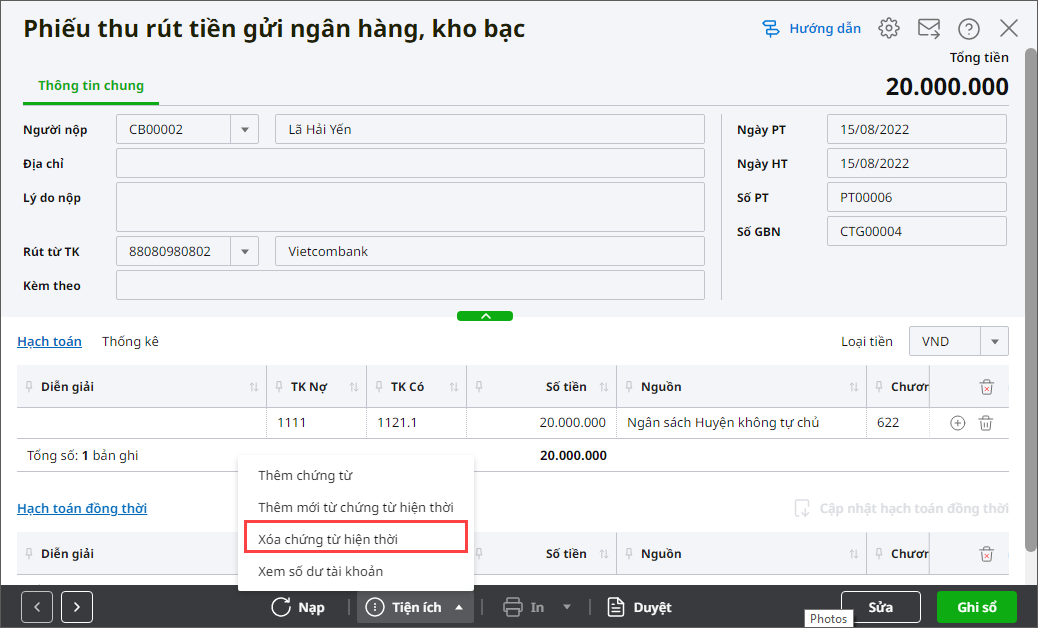
-
- Nhấn Có để chắc chắn xóa.
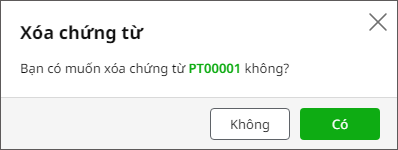
- Thực hiện xóa tương tự cho các chứng từ còn lại.
- Sau khi xóa hết các phát sinh liên quan, bạn có thể thực hiện xóa tài khoản bình thường.




